发布时间:2021-11-04 10: 12: 49
当我们通过FL Studio软件录制了一段人声、乐器以及合成器采样,采样的音频可能存在个别音符或者声音脱离节拍,因此需要对存在瑕疵的采样音频调整节奏。今天小编就来教大家通过FL Studio这款编曲软件的NewTime插件快捷精确的修整采样音频的节奏。
一、NewTime插件使用步骤
打开FL Studio软件的“播放列表”窗口,再打开本地采样音频文件夹,将需要修整的采样音频加载到播放列表轨道中,加载到播放列表的采样音频波形图如图所示。
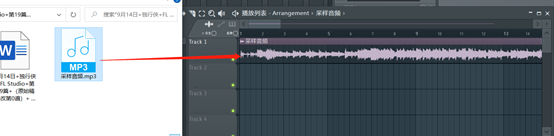
图1 音频加载
双击播放列表窗口的轨道1的“采样音频”,打开采样音频窗口,右击底部音频图形选择“在时间变形器中编辑”,即可打开NewTime插件窗口。
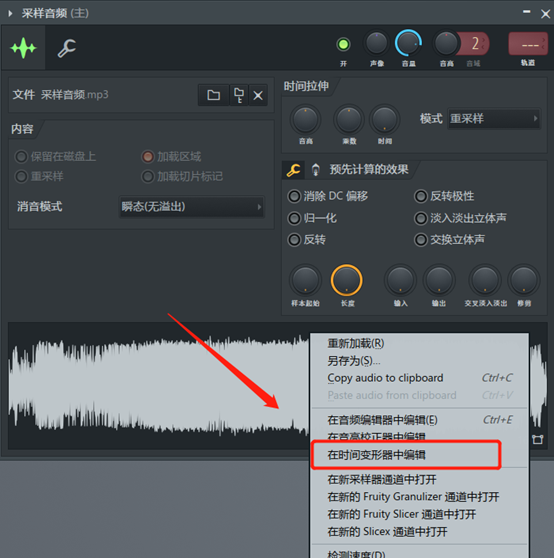
图2 打开采样音频
在NewTime插件窗口,可以看到这个插件已经自动采样并将采样音频波形图分成不同的片段。拖动底部导航条可以扩大或者缩小波形图形状。如果向右拖动导航条,则音频波形图将缩小;相反方向拖动导航条,则音频波形图将扩大。
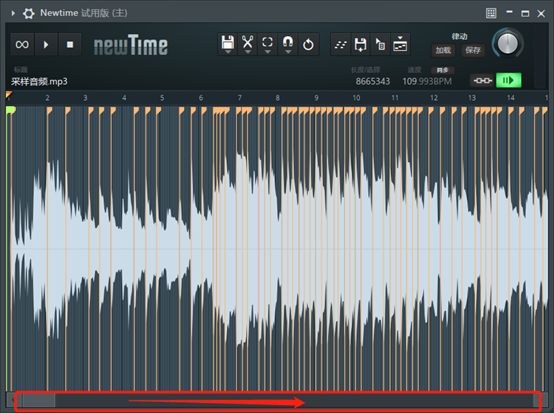
图3 NewTime插件
如果某个音频节奏没有分出来,或者想要删除某个音频片段,都可以通过双击鼠标完成操作。举个例子:我要在下图红色框中间加一根分割线,选中添加位置双击即可。
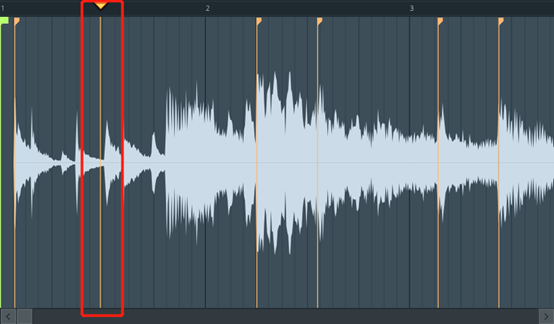
图4 添加分割线
二、修整采样音频的节奏
点击NewTime窗口播放按钮进行试听音频,通过听觉去感受哪段音频需要进行修整。

图5 试听采样音频
比如在试听过程中,发现红框处节奏不对,这里可以通过向右拖动分割线缩小和下一分割线的间距,即可快速调整音频节奏。这种方法是利用了分割线间距表示音频节奏的快慢,对于所有节奏不对的音频均可通过调整分割线间距来调整音频节奏。
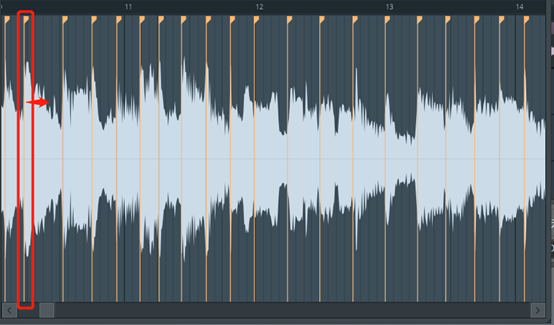
图6 音频节奏修整
三、小结
上面教程是给大家讲解了使用FL Studio软件自带的NewTime插件高效精确修整采样音频的节奏,相信本篇教程你已经初步掌握了采样音频节奏的修整技巧,相信你已经感受到了这个插件便捷之处,并且能够通过该方法对各种音频节奏进行修整。
作者:独行侠
展开阅读全文
︾